En ansiktsopptaker er i stand til å fange aktivitetene på din digitale enhet så vel som ansiktet ditt. Når du trenger å ta opp en Skype-videosamtale, en spillvideo eller en videoopplæring med ansikt, er ansiktsprogramvare for innspilling av opptak den anbefalte løsningen du kan ta i betraktning.
Artikkelen deler 7 beste skjermopptakere med facecam som du sømløst kan fange skjerm med facecam-feed overlagt. Bare lær mer om funksjonene i disse programmene og velg ønsket i henhold til dine behov.

Når du trenger å spille inn opplæringsprogrammer for YouTube eller gameplay på en datamaskin, her er Facecam-opptakere på Windows og Mac du kan ta i betraktning.
AnyMP4 Screen Recorder er den beste facecam-opptakeren for skjermfangst og video / lydopptaker. Den er i stand til å spille inn online videoer, spill, gotomeetings, Skype-samtaler, Podcasts, online konferanse, webkamera og mer. Den har den avanserte algoritmen for å spille inn ansiktet ditt i videoen.
Sikker nedlasting
Sikker nedlasting
Hvordan spille inn spill med Facecam
Trinn 1: Installer og start Facecam-opptakeren
Når du har lastet ned og lansert spillskjermopptakeren med facecam, kan du velge "Video Recorder", "Audio Recorder" eller "Snapshot" for å fange video for gameplay, audio og facecam for datamaskinen din.
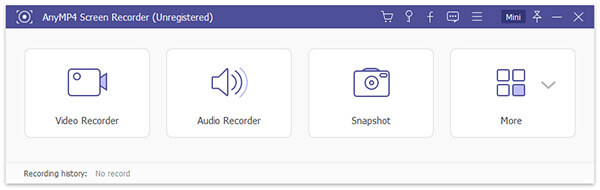
Trinn 2: Capture game screen with facecam
Velg "Video Recorder" og aktiver "Webcam" -alternativet for å spille inn facecam. Hvis du bruker det eksterne webkameraet, kan du velge det fra nedtrekkslisten for å ta opp videoer, lydfiler og ansikts.
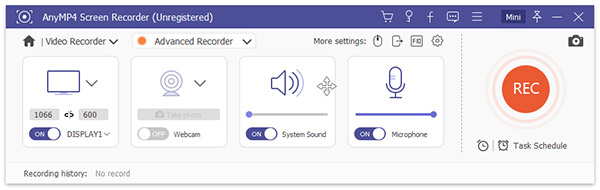
Trinn 3: Ta opp video- og lydfiler på skjermen
Når du trenger å spille inn et spill, kan du også velge innspillingsområdet basert på spillet ditt. Velg lydopptaksmodus, for eksempel "System Sound", "Microphone" eller begge deler.
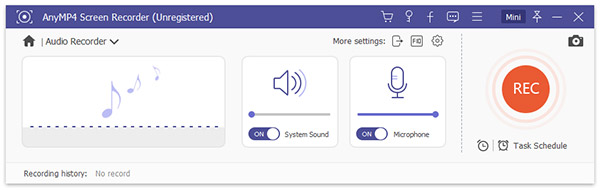
Trinn 4: Forhåndsvis og eksporter videoen
Når spillingen er ferdig, klikker du på "Stopp" -knappen for å åpne det innspilte ansiktsemnet i "Forhåndsvisning" -vinduet. Hvis du er fornøyd med det, trykker du på "Lagre" -knappen for å eksportere innspillingen deretter.
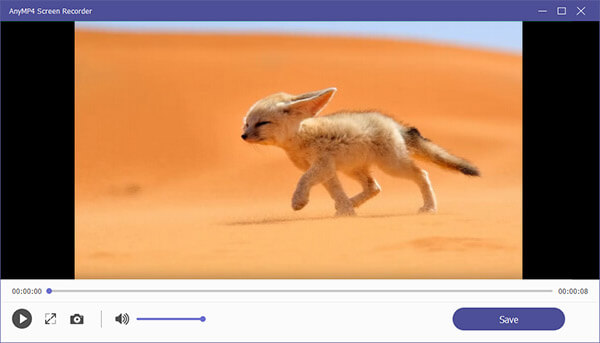
Hvis du vil ta opp Facecam uten ekstra programvare installert, AnyMP4 Gratis skjermopptaker online er en ønsket gratis online webkameraopptaker du kan ta i betraktning. Den lar deg ta opp aktiviteter på skjermen, ta bilde-i-bilde-videoer med webkamera aktivert på Windows og Mac.
Pros
Ulemper
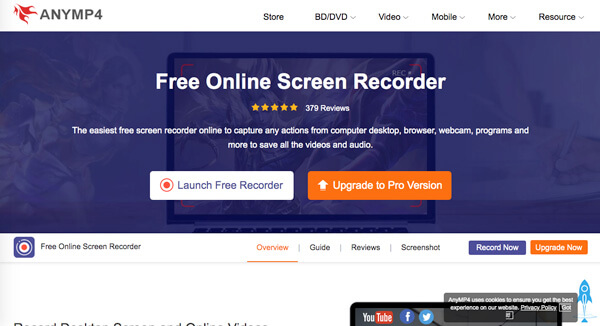
Hvordan ta opp Facecam med AnyMP4 gratis online skjermopptaker
Trinn 1: Klikk på "Start gratis opptaker"-knappen for raskt å installere startprogrammet.
Trinn 2: Tegn på skjermen for å stille inn opptaksområdet. Deretter kan du spesifisere webkameraet og lydkilden.
Trinn 3: Klikk på "REC"-knappen for å starte opptak av Facecam-video online.
Trinn 4: Klikk Stopp for å stoppe opptaket. Den innspilte videoen lagres automatisk i standardplasseringsmappen.
Webcamera.io er en gratis nettbasert skjermopptaker som tar opp videoer og tar bilder med webkameraet ditt. Facecam-opptakeren vil fange ansiktet i videoen så vel som nettleserhandlingene.
Pros
Ulemper
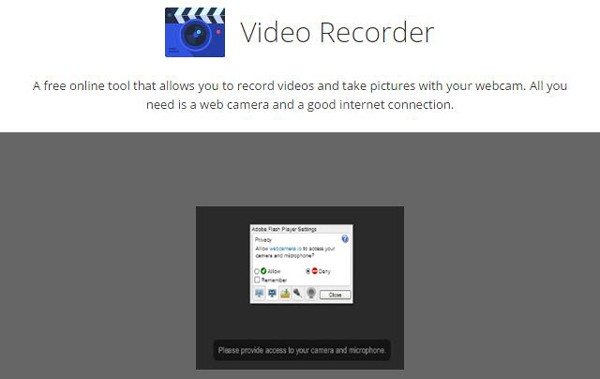
Hvordan registrere Facecam via Webcamera.io
Trinn 1: Åpne hvilken som helst nettleser og besøk https://webcamera.io/.
Trinn 2: La det få tilgang til webkameraet når du blir bedt om det, og alt foran kameraet ditt vises. Klikk på "Record" -knappen for å begynne å fange ansiktsaktiviteter og nettleseraktiviteter.
Trinn 3: Når den er ferdig, klikker du på "Stopp" -knappen. Til slutt klikker du på "Lagre" -knappen for å laste ned innspillingsvideoen til datamaskinen din ..
Hvis du trenger å spille inn et spill på Android-telefon med facecam, kan du bare velge noen gratis facecam-opptakere på Android for å fange ønsket videoer tilsvarende.
Skjermopptaker er en skjermopptaker med facecam på Android. Facecam-opptakeren APK er i stand til å spille inn apper og videospill med høy videokvalitet.
Pros
Ulemper
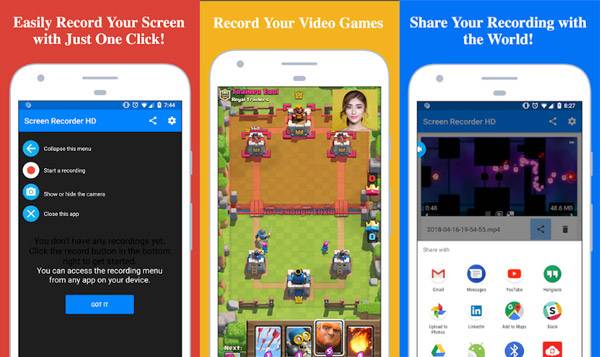
Hvordan spille inn spillskjerm med Facecam
Trinn 1: Installer Screen Recorder-appen fra Play Store og kjør programmet.
Trinn 2: Da vises en flytende knapp på skjermen. Åpne spillet og begynn å spille. Du kan også legge til ansiktet med lydfiler i videofilen.
Trinn 3: Trykk på "Record" -ikonet og start innspillingen av spillskjermen. Trykk på "Stopp" -ikonet for å lagre innspillingen. Da kan du dele det via e-post eller sosiale medier.
Skjermopptaker med Facecam er en annen app for å spille inn spill med facecam på Android. I tillegg til de grunnleggende opptaksfunksjonene, kan du også redigere videoene i Facecam-opptakeren.
Pros
Ulemper
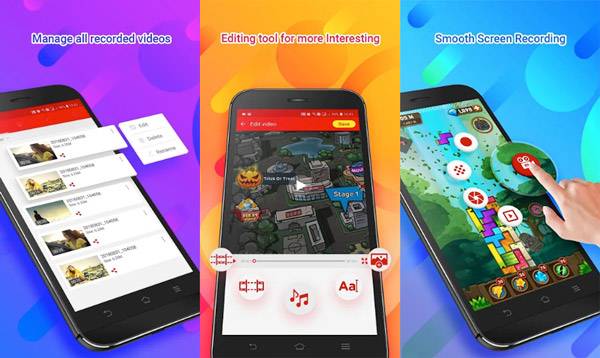
Hvordan spille inn spill med Facecam
Trinn 1: Når du har satt opp spillopptakeren med ansikts på kameraet, vil den flytende knappen vises på hvilken som helst skjerm.
Trinn 2: Når du spiller et spill og forventer å lage et opptak, trykker du på den flytende knappen og velger "Record" -ikonet.
Trinn 3: Etter gameplay, trykk på "Stopp" -ikonet for å lagre videoen i minnet eller dele den med vennene dine.
Hva skal være de beste ansiktsapperapparatene for iPhone eller iPad? For å legge til facecam, lydkommentarer og andre filer i skjermopptakene, er her de anbefalte appene du bør kjenne til.
Gå innspill er en alt-i-ett-skjermopptaker med facecam for iPhone. Du kan også bruke facecam til å legge til en reaksjon på opptakene dine eller redigere videoene ytterligere.
Pros
Ulemper
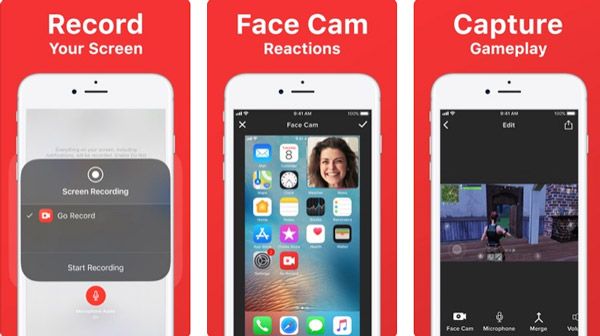
Slik fanger du gameplay med Facecam
Trinn 1: Åpne App Store, søk og installer Go Record på iPhone.
Trinn 2: Start spillet ditt, gå til "Kontrollsenter", velg "Skjermopptak" -alternativet, og trykk deretter på "Gå-posten" for opptak av faks.
Trinn 3: Trykk på "Face Cam" nederst for å legge over ansikts- og lydkommentarer på innspillingen av spillskjermen.
Trinn 4: Til slutt trykker du på "Stopp opptak" -ikonet for å fullføre det.
ApowerREC er en gratis skjermopptaker med facecam for iPhone -brukere. Facecam -opptakeren kan ta opp spill, videoer, videochatter og andre skjermaktiviteter på iPhone.
Pros
Ulemper
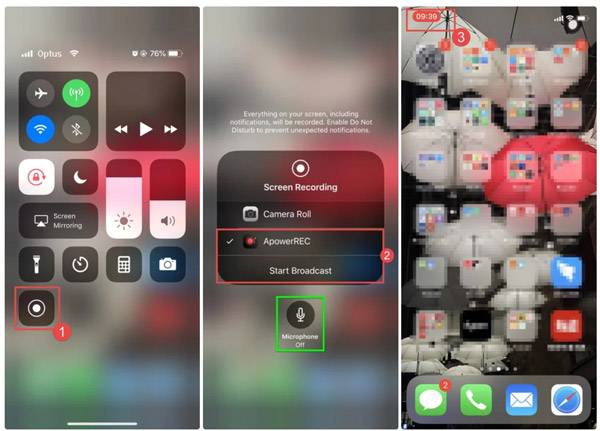
Hvordan fange spillskjerm med Facecam
Trinn 1: Sett opp skjermopptaker og ansiktsopptaker på iPhone.
Trinn 2: Når du har tenkt å spille inn spill, trykker du på "" Skjermopptaker "i" Kontrollsenter "og velger ApowerREC.
Trinn 3: Trykk på "Start Broadcast" og sett opp mikrofonen din for å begynne spillopptaket.
Trinn 4: Når du er ferdig, trykker du bare på den røde blinkende linjen på toppen av skjermen.
Når du lager en videovideo eller spiller inn et viktig videosamtalemøte, kan du velge en ansiktsopptaker for forskjellige plattformer fra artikkelen. Hvis du har spørsmål om facecam-innspillingsapper, kan du dele flere detaljer i kommentarene.